
(WPF) 아이폰 사진 정리기 For Windows 제작기.. #2
딱 일주일만에 시간이 다시 나서 새벽에 끄적거린 결과를 공유 합니다. 원래는 하나의 UI 에서 모든 옵션을 선택하도록 할 계획이었으나, 사용 편의가 떨어지고 어떤 순서로 선택해야 하는지 명확하지 않은것 같아 아래와 같이 WPF 페이지를 통해 구현할 계획이다. 출발경로, 도착경로, 폴더분석, 확장자선택, 복사/이동 여부, 중복파일 처리를 선택하고 나면 최종 선택 옵션을 보여주고 실행 할수 있도록 한다. 페이지를 만들다 보니 사진 정리기가 아니라 대량 파일 복사/이동 프로그램이 되어 버렸는데, 그래도 다 만들고 나면 꽤나 괜찮게 쓰일 것 같다. 최대한 MVVM 패턴 안에서 해결하려다 보니까 생각보다 시간이 많이 걸리는것 같다. 시간 날 때마다 개발할 예정이다.
- 프로그래밍/(WPF) 아이폰 사진 정리기 for Windows
- · 2021. 8. 21.

(WPF) 아이폰 사진 정리기 For Windows 제작기..
아이폰에서 찍은 사진과 저장한 사진들을 한번에 Windows PC 에 동기화로 저장하다보니, 수만장의 사진 과 동영상 파일들이 하나의 폴더에 있는 기현상이 일어나게 되었다. 게다가, 예전에 찍은 사진인데, 무슨 이유인지 윈도우에서는 수정된 날짜가 최근으로 나오기까지 하니, 관리가 제대로 될리가 없다. 대량의 파일을 날짜별로 차곡차곡 정리할 수 있게 해주는 툴을 만들면 좋겠다. 대략 화면은 이렇게 할것 같다. 대략 wpf 로 위와 같이 구성했고, 아래는 Run 버튼을 넣긴 할건데, 옵션이 더 들어가야 할 것 같아서 남겨 두었다. UI 꾸미는 방법은 잘 몰라서 차차 공부하면서 할거고, 시간 되는대로 만들 예정
- 프로그래밍/(WPF) 아이폰 사진 정리기 for Windows
- · 2021. 8. 14.
728x90
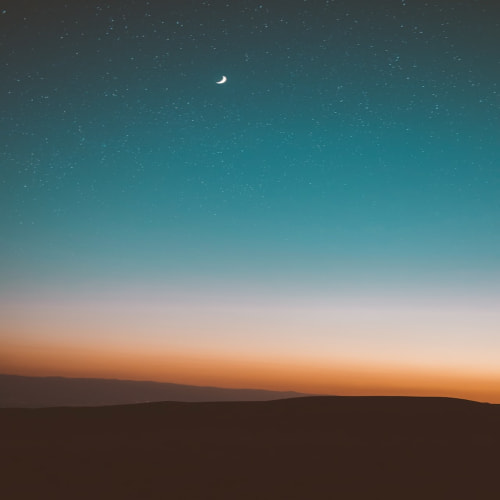


![[C#][.Net Framework] 사진,영상 메타데이터 얻는 방법](http://i1.daumcdn.net/thumb/C120x120/?fname=https://blog.kakaocdn.net/dn/NzX7W/btrcZuaZDGE/BY7D1JwqRMdt5kjNhfq9Ik/img.png)
